- Multimédia
Windowshoz
- Total Video Converter
- Képernyőrögzítő
- Blu-ray/DVD
- Mobil
- Online eszközök
Ingyenes online megoldások
- Ingyenes Video Converter
- Ingyenes képernyőrögzítő
- Ingyenes HEIC konverter
- Bolt
- Forrás
- Támogatás
 Windowshoz
Windowshoz Ingyenes online megoldások
Ingyenes online megoldások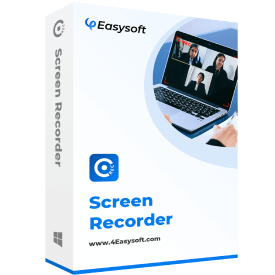
4Easysoft Screen Recorder egy univerzális képernyőrögzítő 7 különböző felvételi móddal. Speciális szerkesztési funkciókat, többféle hang- és videobeállítást, rögzítés ütemezését, képernyőképek készítését és még sok mást is kínál. Rögzítsen akár 60 FPS-es videókat veszteségmentes minőségben. Sőt, könnyedén szerkesztheti, konvertálhatja és kezelheti a felvételeket a programon belül.
Az 4Easysoft Free Screen Recorder képernyővideókat, kamerafelvételeket, hangszóróhangot és mikrofonhangot rögzíthet. Válassza ki a kívánt előbeállításokat, teljes képernyőt, vagy akár manuálisan is válassza ki a felvételi régiót. Engedélyezze vagy tiltsa le a különböző lehetőségeket a játékok, tévésorozatok és akár zenei fájlok rögzítésére az Ön igényei szerint.
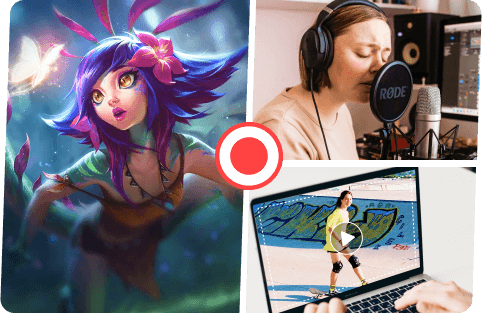
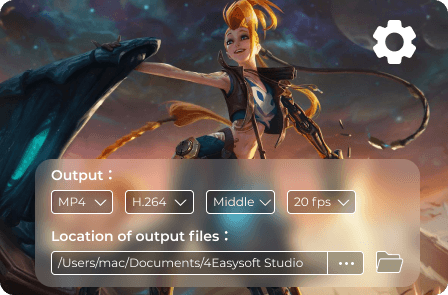
Kiváló minőségű videóra van szüksége, vagy használja a gyorsbillentyűket a videó rögzítéséhez? Kattintson a Beállítások gombra a rögzítés előtti visszaszámlálás engedélyezéséhez, a lebegősáv elrejtéséhez rögzítéskor vagy még sok máshoz. Állítsa be a gyorsbillentyűket az indításhoz, szüneteltetéshez, folytatáshoz, leállításhoz, lebegőpanel megjelenítéséhez és egyebekhez. Ezenkívül válassza ki a kívánt kimeneti formátumot és célállomást.
Különféle kommentárokat biztosít a felvétel érintéséhez, például alakzatokat, kiemeléseket, szövegeket, és akár közvetlenül is rajzolhat a felvételre. Ezekhez az elemekhez különböző színek, betűméretek és sablonok állnak rendelkezésre. Keresse meg az automatikusan mentett felvételt a programon belül, megoszthatja másokkal, vagy közvetlenül kezelheti a fájlokat.
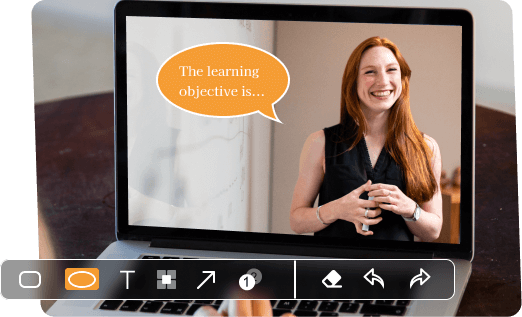

1. lépés: A felvételi terület testreszabása
Kattints a Képernyővideók rögzítése gombot az online képernyőrögzítő elindításához, 4 különböző rögzítési lehetőséggel.

2. lépés: Rögzítse az összes képernyőn megjelenő tevékenységet
Válassza ki a felvételi területet, a kamerát, a hangszórót vagy a mikrofont. Ezután válassza ki a rögzítési régiót, és módosítsa a beállításokat, mielőtt a ikonra kattint REC gomb.

3. lépés: Exportálja a rögzített videókat
Adjon hozzá szövegeket, kiemeléseket és további megjegyzéseket a felvétel során. Kattintson a Leállítás gombra a felvétel megjelenítéséhez a képernyőrögzítőn.
Ha a 4Easysoft Screen Recorder további funkcióit szeretné felfedezni, itt található a Free Screen Recorder és a 4Easysoft Screen Recorder részletes összehasonlítása.
| Ingyenes képernyőrögzítő Felvétel most | 4Easysoft Screen Recorder Asztal letöltése | |
|---|---|---|
| Videó/Audio rögzítése |  |  |
| Kimeneti beállítások |  |  |
| Pillanatfelvételt csinál |  |  |
| Felvételek szerkesztése |  |  |
| Időtartam beállítása |  |  |
| Hardveres gyorsítás |  |  |
| Felvételi minőség | Magas, Közép, Alacsony, Legalacsonyabb | Veszteségmentes, magas, közepes, alacsony, legalacsonyabb |
| Kimeneti formátum | WMV és MP4 (WMP9, H.264) | MP4, MOV, WMV, AVI, F4V, TS, MP3, M4A, AAC, WMA, PNG, JPG/JPEG, BMP, GIF, TIFF |
 Felvétel most Felvétel most | Asztal letöltése |

Ada
Jó választás néhány videó rögzítéséhez az ingyenes képernyőrögzítővel. A programot a kiváló minőségű képernyővideók rögzítésére használom hibaelhárításhoz.

Kate
Csak rögzítsen egy videó edzést méretkorlátozás nélkül. Megmentőm, ha extra program letöltése vagy szolgáltatás vásárlása nélkül megkapom a kívánt videót.

Jack
Rátaláltam az ingyenes képernyőfelvevőre, hogy szerezzek néhány zenei videót. Kiváló minőségben!!! Mostanában gyakran használom filmek és tévéműsorok rögzítésére iPhone-omra.